یہ تحریر خاص طور پر ٹائپ اسکرپٹ پروجیکٹس کے لیے اپنی مرضی کے مطابق NPM پیکجوں کو انسٹال کرنے کے لیے مرحلہ وار گائیڈ پیش کرے گی۔
میں TypeScript کے لیے NPM پیکجز کیسے انسٹال کروں؟
TypeScript کے لیے NPM پیکجز انسٹال کرنے کے لیے دیے گئے اقدامات پر عمل کریں:
مرحلہ 1: ٹائپ اسکرپٹ پروجیکٹ کو آگے بڑھائیں۔
کسی بھی NPM پیکیج کو انسٹال کرنے سے پہلے، یقینی بنائیں کہ آپ کے پاس TypeScript پروجیکٹ سیٹ اپ ہے۔ اس مقصد کے لیے، یا تو آپ موجودہ TypeScript پروجیکٹ استعمال کرسکتے ہیں یا درج ذیل کمانڈ پر عمل کرکے ایک نیا شروع کرسکتے ہیں۔
npm init -اور
اس کمانڈ پر عمل کرکے ایک فائل ' package.json 'اس پروجیکٹ میں بنایا جائے گا جو انحصار کا انتظام کرتا ہے۔
مرحلہ 2: NPM پیکیج کا انتخاب کریں۔
NPM پیکیج کی شناخت کریں جسے آپ اپنے TypeScript پروجیکٹ کے لیے انسٹال کرنا چاہتے ہیں۔ اس مقصد کے لیے براؤز کریں۔ این پی ایم ویب سائٹ یا درج ذیل npm کمانڈ کا استعمال کرتے ہوئے پیکجز تلاش کریں:
این پی ایم کی تلاش < پیکیج کا نام >
مرحلہ 3: NPM پیکیج انسٹال کریں۔
این پی ایم پیکیج کو انسٹال کرنے کے لیے، ٹرمینل یا کمانڈ پرامپٹ کھولیں اور درج ذیل کمانڈ کو چلائیں:
بدل دیں'
مرحلہ 4: ٹائپ اسکرپٹ ڈیکلریشنز انسٹال کریں۔
اگر انسٹال کیے جانے والے پیکیج میں TypeScript سپورٹ نہیں ہے، تو صارفین کو TypeScript ڈیکلریشنز کو الگ سے انسٹال کرنا ہوگا۔ یہ اعلانات پیکیج کے لیے قسم کی معلومات فراہم کرتے ہیں اور TypeScript کی جامد قسم کی جانچ اور ذہین IDE خصوصیات کو فعال کرتے ہیں۔ ایسا کرنے کے لیے، درج ذیل 'npm' کمانڈ کا استعمال کریں:
بدل دیں'
مرحلہ 5: پیکج درآمد اور استعمال کریں۔
پیکیج اور اس کے اعلانات کو انسٹال کرنے کے بعد، آپ اسے ٹائپ اسکرپٹ کوڈ میں درآمد کرنے اور استعمال کرنے کے لیے تیار ہیں۔ 'درآمد' بیان کا استعمال کرتے ہوئے پیکیج سے مطلوبہ فنکشنلٹیز کو اپنی ٹائپ اسکرپٹ فائل میں درآمد کریں، جیسا کہ ذیل میں دکھایا گیا ہے:
'فعالیت' کو درآمد کی جانے والی مخصوص فعالیت سے تبدیل کریں اور '
مرحلہ 6: ٹائپ اسکرپٹ پروجیکٹ بنائیں اور چلائیں۔
ایک بار جب آپ NPM پیکیج انسٹال کر لیتے ہیں، TypeScript ڈیکلریشنز کو مربوط کر لیتے ہیں، اور پیکج کو اپنے کوڈ میں امپورٹ کر لیتے ہیں، تو آپ اپنا TypeScript پروجیکٹ بنانے اور چلانے کے لیے تیار ہو جاتے ہیں۔ ٹائپ اسکرپٹ فائل کو جاوا اسکرپٹ فائل میں منتقل کرنے کے لیے درج ذیل 'tsc' کمانڈ کا استعمال کریں:
اس کے بعد، صارف نقل شدہ جاوا اسکرپٹ فائل کو چلانے کے لیے 'نوڈ' کمانڈ پر عمل کر سکتے ہیں:
نوڈ < fileName.js >آئیے اوپر بیان کردہ ہدایات کو عملی جامہ پہناتے ہیں۔
مثال: TypeScript کے لیے NPM پیکجز کو انسٹال کرنا
یہ مثال TypeScript کو npm پیکیج کے طور پر انسٹال کرتی ہے تاکہ ہمارے کوڈ کو TypeScript کمپائلر کا استعمال کرتے ہوئے مرتب کیا جا سکے۔ ایسا کرنے کے لیے، سب سے پہلے، مندرجہ ذیل کمانڈ کا استعمال کرتے ہوئے پروجیکٹ کو شروع کریں:
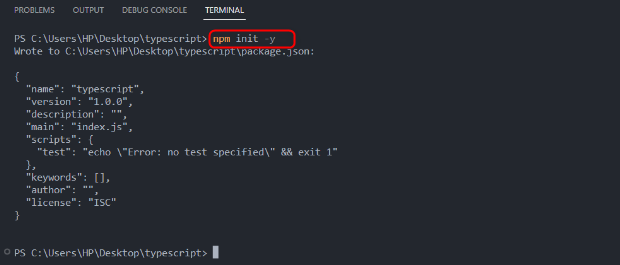
اب TypeScript انسٹال کرنے کے لیے دی گئی کمانڈ پر عمل کریں:
npm میں ٹائپ اسکرپٹ'npm' کمانڈ کے کامیاب نفاذ پر، TypeScript پروجیکٹ میں انسٹال ہو جائے گا اور ' node_modules 'ڈائریکٹری،' package.json 'فائل، اور' package-lock.json فائل بنائی جائے گی:

انسٹال کردہ انحصار 'میں دکھایا گیا ہے package.json ' فائل جو انحصار سیکشن کے تحت دستیاب ہے:
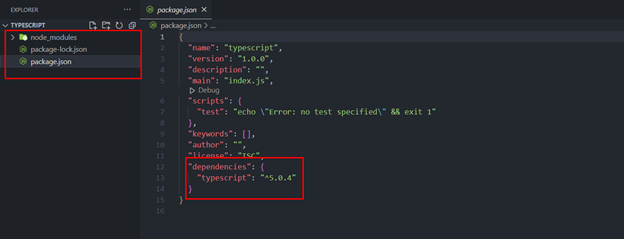
اب ایک نیا فائل کا نام بنائیں ' example.ts پروجیکٹ ڈائرکٹری میں اور درج ذیل کوڈ پر عمل کریں:
دو مثال: سٹرنگ = 'ہیلو، Linuxhint.com میں خوش آمدید!' ;console.log ( مثال ) ;
اس مثال میں:
- ایک متغیر سٹرنگ ویلیو کے ساتھ بنایا اور شروع کیا جاتا ہے۔
- متغیر کی قدر console.log() طریقہ استعمال کرکے اسکرین/کنسول پر پرنٹ کی جاتی ہے۔
اس کوڈ کو منتقل کرنے کے لیے فائل کے نام کے ساتھ 'tsc' کمانڈ استعمال کریں:
tsc example.tsٹرانسپل شدہ فائل کو چلانے کے لیے نیچے دی گئی 'نوڈ' کمانڈ کو چلائیں:
نوڈ example.js آؤٹ پٹ
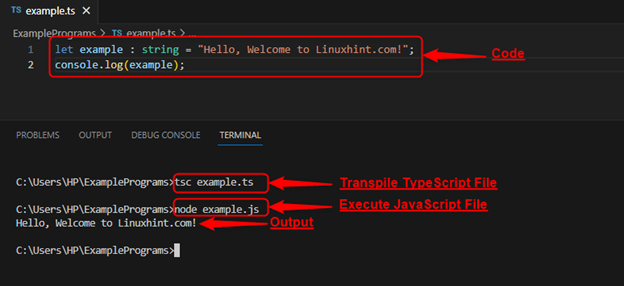
یہ سب TypeScript کے لیے NPM پیکجوں کی تنصیب کے بارے میں ہے۔
نتیجہ
TypeScript کے لیے NPM پیکجوں کو انسٹال کرنے کے لیے، ' این پی ایم انسٹال کریں۔ 'کمانڈ کے بعد پیکیج کا نام انسٹال کرنا ہے۔ NPM پیکجز ڈویلپرز کو متعدد تھرڈ پارٹی لائبریریوں اور ٹولز کو استعمال کرنے کے قابل بناتے ہیں۔ اس مرحلہ وار گائیڈ پر عمل کرتے ہوئے، آپ آسانی سے NPM پیکجز انسٹال کر سکتے ہیں، TypeScript ڈیکلریشنز کو ضم کر سکتے ہیں، اور اضافی فنکشنلٹیز کے ساتھ اپنے TypeScript پروجیکٹ کو بڑھا سکتے ہیں۔